
Като операционна система за мобилни устройства с Android най-използваните на планетатаСъс сигурност се интересувате да добавите календара на Google към вашия Windows 10, за да управлявате всички събития, които имате за седмицата. Комфортът, който това предполага, увеличава потребителското изживяване, което можем да получим от това приложение, което се държи много добре от компютър.
И въпреки че Windows 10 има собствено приложение за календар, като Android като система, която се намира в повечето смартфони, принуди Microsoft да го включи почти по подразбиране, за да улесни използването му на компютъра. Както и да е, ние ще ви помогнем добавяне на Google календар във вашия Windows 10 без големи проблеми.
Как да импортирате вашия Google Calendar в приложението Windows 10 Calendar
По подразбиране приложението Календар трябва да бъде намира се в менюто за старт. Ако сте го премахнали от плочките, можете да намерите приложението от файловия изследовател като „Календар“.
- Щракнете върху стартово меню на windows
- Имаме мозайката на Приложение Календар и кликваме върху
- A прозорец в синьо голям и освен имейла, на който е присвоен акаунтът в Windows, точно отдолу ще се появи бутон с «Добавяне на акаунт»
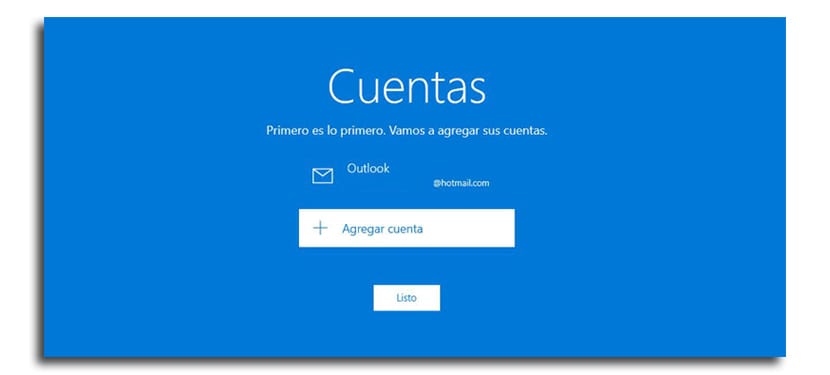
- Избираме сега „Google акаунт“
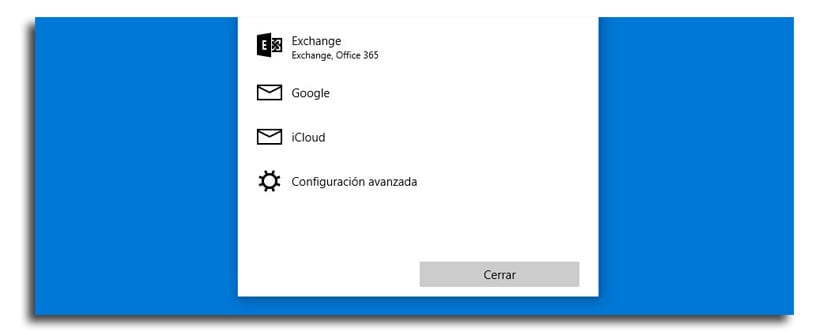
- Въвеждаме акаунта и щракнете върху следващия
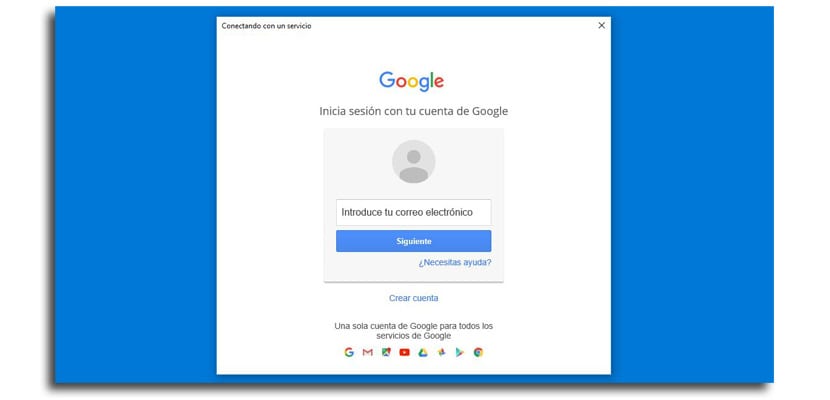
- Сега паролата, ние позволяваме и вече ще имаме акаунта от Google, с които събитията в Календар ще се синхронизират с нашия компютър с Windows 10
Вече ще имате готов календар на Google на вашия компютър с Windows 10 и можете управлявайте го от съоръжението с клавиатурата и мишката, за да създавате събития, да ги анулирате или да управлявате седмицата напред. За тези от вас, които са свикнали с вашия компютър и вашия Android смартфон, е почти важно да имате това покритие.
Тази функция ми дава грешка 0x8000000b всеки път, когато се опитвам да активирам акаунта си в Gmail в Windows 10. Имам много добро мнение за приложенията w10, но този път имам голямо разочарование, надявам се да го решат, имам и проблеми с G Suite и M-Outlook 2016, промених паролата на акаунтите и сега ми дава грешка в моя пощенски клиент, промяна на портове 443, активиране на състоянията на синхронизация в администратора на G Suite и нищо, накратко, проблеми с Google и w10. ..